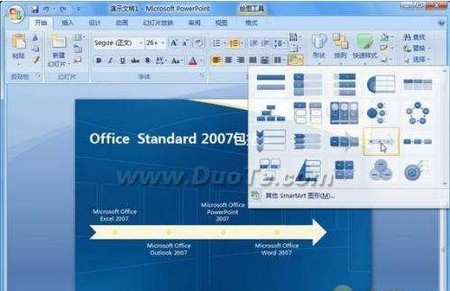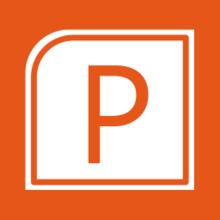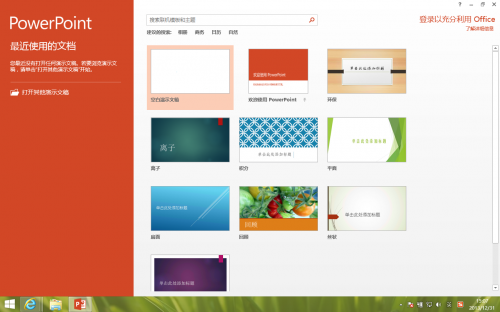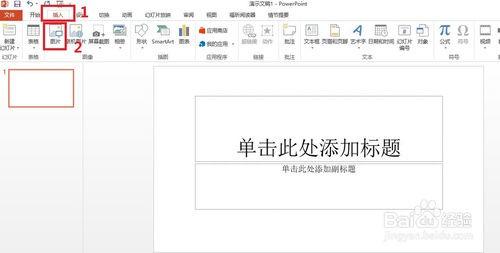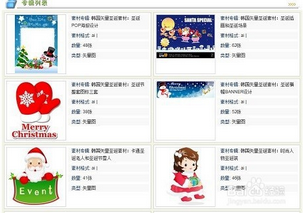解决powerpoint中不显示页码问题
时间:2024-01-20人气:作者:佚名
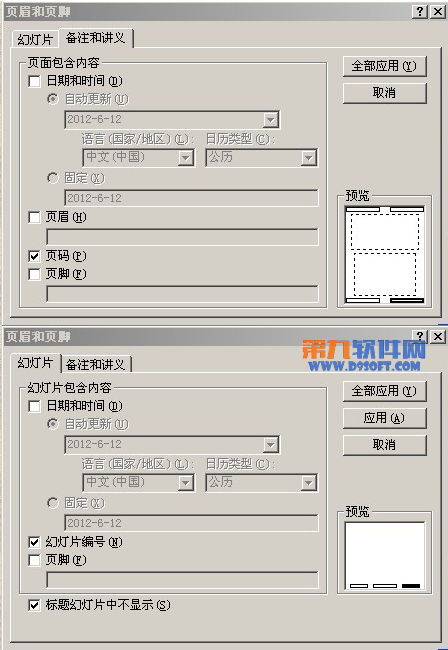
你们是否偶尔碰到在powerpoint中插入的页码,怎么也显示不出来。经过有学之士深入沟通交流,终于找到比较靠谱的办法,分享给大家。本文详细介绍powerpoint如何加页码,并设置页码的起始数字,以及页码的位置修改及为什么插入的页码不显示等等相关问题,有类似的问题可以借此机会学习下哦,希望本教程对大家有所帮助。
1、插入页码
打开Powerpoint幻灯片,点击菜单栏上“插入”-“幻灯片编号”-在“幻灯片”标签下,勾选“幻灯片编号”-“全部应用”;或点击菜单栏上“视图”-“页眉和页脚”-在“幻灯片”标签下,勾选“幻灯片编号”-“全部应用”,即在每张幻灯片右下脚出现页码。
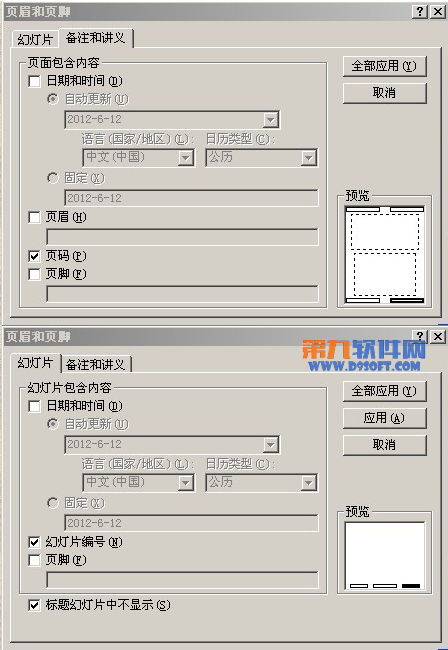
2、怎样在powerpoint中插入页码为0?
在“文件——页面设置——幻灯片编号起始值”设为“0”即可
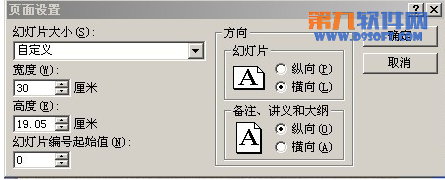
3、修改页码的位置
点击“视图”-“母板”-“幻灯片母板”。然后把“日期区”、“页脚区”、“数字区”拖到想要的位置即可

4、为什么插入的页码不显示?
(方法一)在左边的幻灯片列表中,右键任意一个幻灯片,选择“背景”,把“忽略母板的背景图形”的钩去掉,全部应用确定即可。
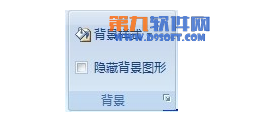
(方法二)针对在母版中,页码被母版中插入的图片给挡住的情况。如果没有其他干扰,选中图片,右键——“叠放次序”——“置于底层”或者“下移一层”,应该能让页码显示。
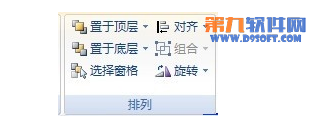
(方法三)针对在母版中也没有显示页码的情况

视图→幻灯片母版→母版板式→页脚
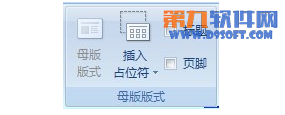
最新文章

powerpoint中如何将列表文字变图形 在powerpoint制作中,列表文字与图形的效果不一样,有时候我们想把文字做出图形的效果,这个时候,我们就需要把文
(0)人喜欢2024-01-20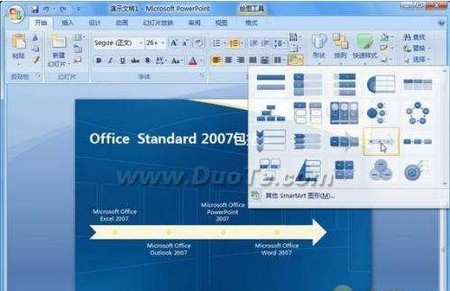
PowerPoint2007如何将列表文字变图形 您有多种操作方式可以将条列式文字变成动人的图形. 方法一:只要单击幻灯片上既有的点符列表文本框后,在画面上方功
(0)人喜欢2024-01-20
文件由PowerPoint转成Flash格式教程 想必大家对PPT和flash两个格式的文件不陌生了,两个格式各有好处,教学,演示等场合下我们都使用PPT演示文
(0)人喜欢2024-01-20
powerpoint2007如何编辑分析图表 1.选中分析图表,切换到"图表设计",点击"布局"选项卡,在"分析"组中单击"趋势线"按钮,在打开的下拉列表中选择
(0)人喜欢2024-01-20
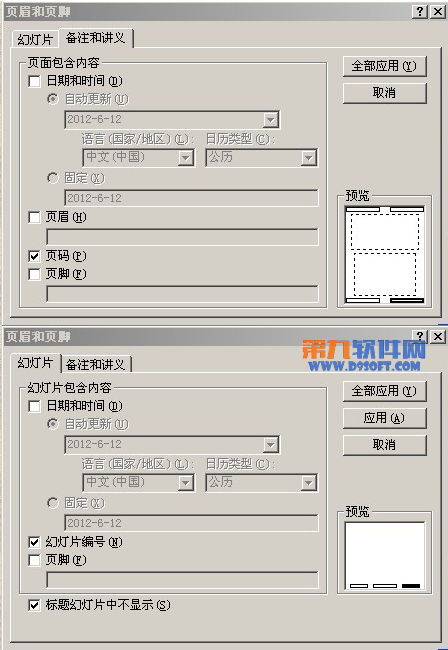
解决powerpoint中不显示页码问题 你们是否偶尔碰到在powerpoint中插入的页码,怎么也显示不出来.经过有学之士深入沟通交流,终于找到比较靠谱的办法
(0)人喜欢2024-01-20
powerpoint中如何将列表文字变图形 在powerpoint制作中,列表文字与图形的效果不一样,有时候我们想把文字做出图形的效果,这个时候,我们就需要把文
(0)人喜欢2024-01-20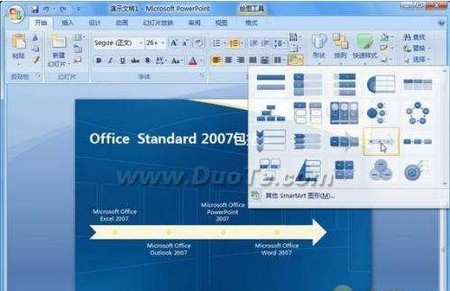
PowerPoint2007如何将列表文字变图形 您有多种操作方式可以将条列式文字变成动人的图形. 方法一:只要单击幻灯片上既有的点符列表文本框后,在画面上方功
(0)人喜欢2024-01-20
文件由PowerPoint转成Flash格式教程 想必大家对PPT和flash两个格式的文件不陌生了,两个格式各有好处,教学,演示等场合下我们都使用PPT演示文
(0)人喜欢2024-01-20